
Un bloqueo de activación de iCloud hace un trabajo brillante para proteger un dispositivo Apple de las manos equivocadas. Da el privilegio a los propietarios de Apple para controlar los datos de iOS.
¿Compró o heredó un iPhone/iPad usado? A medida que intenta configurarlo, probablemente siga pidiendo la identificación y el código de contraseña de Apple de sus propietarios anteriores. Por lo tanto, es posible que desee Eliminar el bloqueo de activación de iCloud sin contraseña Para hacer un mejor uso del dispositivo.
¿Qué es el bloqueo de activación de iCloud? ¿Cómo salir del bloqueo de activación sin contraseña? Ok, cavemos directamente en ellos ahora.
Parte 1: ¿Qué es el bloqueo de activación?
El bloqueo de activación de iCloud es una característica sujeta a Apple Find My (dispositivo). Es decir, cuando se activa mi (dispositivo), este bloqueo se enciende automáticamente. Es un protector de dispositivos Apple a menos que alguien lo pase por alto con herramientas de eliminación de iCloud.
Para ser específico, aparecerá un bloqueo de activación cuando los dispositivos Apple se limpien sin ingresar la ID de Apple y el código de contraseña correctos. E incluso algunas operaciones como reiniciar, apagar el dispositivo, etc., pueden hacer que se bloquee si no se ingresa una cuenta de Apple coincidente. Con la función encendida, los propietarios de Apple pueden rastrear la ubicación física del dispositivo y restablecer su código de acceso a través de iCloud.
Páginas relacionadas:
Parte 2: Eliminar el bloqueo de activación de iCloud sin contraseña a través de iOS desbloqueo
¿Hay alguna forma de evitar el bloqueo de iCloud de manera fácil y segura? ¡Definitivamente! Puede lograr la eliminación de bloqueo de activación de iCloud con Desbloqueo de iOS. Este software de uso múltiple puede eliminar hábilmente el bloqueo de activación de iCloud en iOS 10.2/11/11/11/14, etc., en minutos. Además, también puede desbloquear el bloqueo de la pantalla de Apple, la cuenta de ID de Apple/iCloud y MDM.
Características centrales de iOS desbloqueo:
- Eliminar de forma segura el bloqueo de activación de iCloud sin contraseña.
- Desbloquee una pantalla de bloqueo iDevice con clics simples.
- Pasar por alto la ID de Apple sin ningún problema.
- Elimine MDM sin pérdida de datos.
- 100% limpio y fácil de usar.
- Trabaje para varios dispositivos iOS, que contiene iPhone 14/13/12/12 Pro (Max)/12 Mini, iPhone 11/11 Pro/11 Pro Max, iPhone X/XR/XS/XS MAX, iPhone 8/8 Plus, iPhone 7/7 más, iPhone 6/6S/6 Plus, iPod, iPad, etc.
- No divulgará su privacidad.


¿Cómo eliminar permanentemente la activación de iCloud a través del desbloqueo de iOS?
Paso 1. Inicie iOS desbloqueo después de descargarlo. Luego seleccione «Desbloquear» de varios módulos en la pantalla.
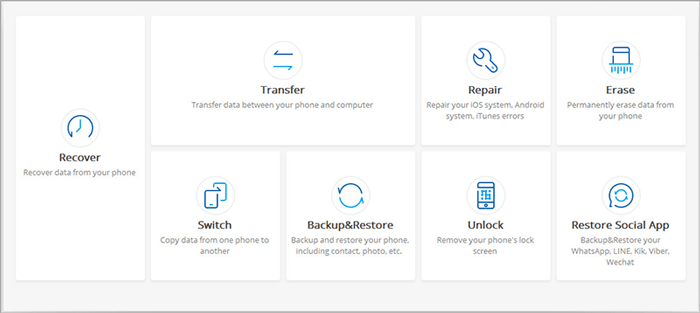
Paso 2. En la próxima pantalla, seleccione «Desbloquear la ID de Apple».
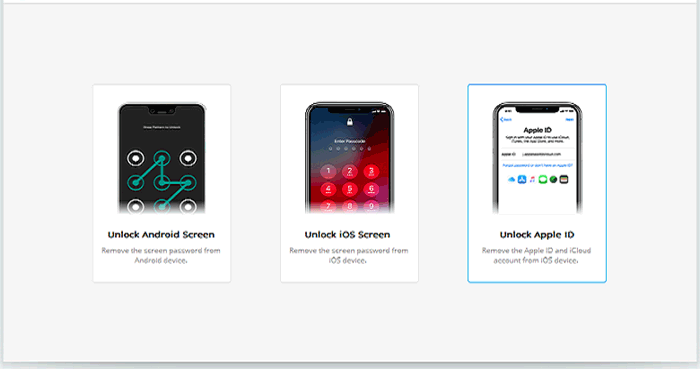
Paso 3. Elija «Retire el bloqueo activo».

Paso 4. Siga la Guía de Jailbreak para jailbreak su iPhone/iPad.

Paso 5. Después de eso, debería aparecer un mensaje de advertencia. Marque la casilla de verificación para estar de acuerdo con los términos y toque Siguiente.

Paso 6. Confirme la información de su iPhone y toque Iniciar desbloqueo.

Paso 7. Este programa eliminará tanto la ID de Apple como el bloqueo de activación de iCloud. Solo espere a que se complete la tarea.

Parte 3: deshacerse del bloqueo de activación de iCloud sin contraseña a través de DNS
Si su teléfono ejecuta una versión anterior de iOS, puede intentar hacer la eliminación de bloqueo de activación de iPhone sin contraseña a través de DNS. Sin embargo, puede ser difícil para principiantes operar, y algunos usuarios dijeron que el bloqueo de activación de iCloud reaparece después de reiniciar iDevice.
Learn more: Cómo hacer jailbreak y eludir el bloqueo de activación de iCloud en iOS 12.0-14.8
¿Cómo eliminar el bloqueo de activación de iPhone sin contraseña a través de DNS?
- Abra su iPhone o iPad.
- Realice el proceso de configuración hasta que llegue a «Seleccionar red WiFi».
- Presione el botón «Inicio»> «Más configuración WiFi».
- Toque el símbolo «I» cercano a la red WiFi a la que tiene la intención de conectarse.
- Haga clic en «Configurar DNS»> «Manual».
- Seleccione «+ Agregar servidor».
- Escriba la dirección del servidor para su ubicación (por ejemplo, Europa: 104.155.28.90; EE. UU.: 104.154.51.7; Asia: 104.155.220.58; Australia, África y otros: 78.109.17.60).
- Haga clic en «Guardar»> «Back»
- Presione «Únase a esta red». (Ingrese la contraseña de red y elija «unirse» si es necesario)
- Cuando el dispositivo intente activarse, haga clic en el botón «Atrás».
- Ahora puede continuar configurando su dispositivo normalmente.

Es posible que desee saber:
Parte 4: Eliminar el bloqueo de activación en iPhone/iPad sin contraseña a través del soporte de Apple
Si usted es el propietario de este iPhone/iPad, o tiene el recibo que la propiedad se le ha transferido a su propietario anterior, puede llevar las pruebas relevantes al Centro de Servicio Aftervals de Apple más cercano para obtener ayuda.
Alternativamente, puede pedirle al representante de ventas que elimine o pase por alto el bloqueo de activación del dispositivo bloqueado contactando Soporte de manzana y declarar la situación.
Independientemente de los métodos que elija, tenga en cuenta que debe tener evidencia para demostrar que usted es el propietario actual de este dispositivo. Bueno, ¿qué pasa si la credencial relevante se pierde o no se puede obtener? Sigue leyendo. Hay otra forma.
Parte 5: Evitar el bloqueo de iCloud al ponerse en contacto con el propietario anterior del dispositivo
Si el iDevice no se ha borrado, podría intentar entrar en contacto con el propietario anterior del iPhone/iPad. Tienes dos opciones para hacer esto.
> Opción 1. Encuentre el número IMEI de iPhone y el operador de contacto
En primer lugar, intente encontrar el número IMEI en su iPhone. Para cumplir con esto, obtenga el número IMEI de la bandeja SIM, la pantalla de activación o la parte posterior del iPhone. Encuentre a qué portador pertenece el dispositivo con un comprobador IMEI preciso.

En segundo lugar, llame al operador y explique su escenario. Y pueden decirle el contacto del propietario anterior si confían en lo que usted dijo.
> Opción 2. Verifique el modo perdido de iCloud para obtener información
Compruebe si hay un mensaje en la pantalla, lo que implica que el iPhone se pierde y deja un número para contactar. Si afortunadamente, puede llamar al propietario anterior para obtener ayuda.

A continuación, si el propietario anterior está dispuesto a ayudarlo a salir de la ID de Apple existente, puede pedirle que siga los pasos para completar la eliminación de la pantalla de bloqueo de activación de iCloud de forma remota.
¿Cómo eliminar el bloqueo de activación en iPhone/iPad sin contraseña a través de iCloud.com?
- Ir a iCloud.com.
- Inicie sesión con su ID de Apple y contraseña.
- Haga clic en «Buscar iPhone».
- Toque «Todos los dispositivos» en la parte superior de la página.
- Elija qué dispositivo desea eliminar de la cuenta iCloud.
- Hit «Erase iPhone».
- Una vez que se elimina el dispositivo, haga clic en «Retirar» para deshacerse del bloqueo de activación de iCloud.
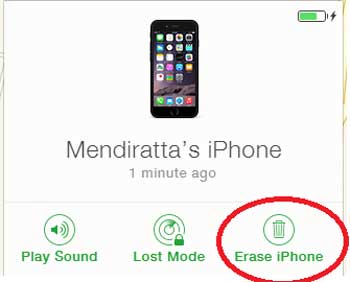
Bonificación: Preguntas frecuentes para el bloqueo de activación de iCloud
Q1. ¿Cómo eliminar al propietario anterior de Apple ID?
R: Puede ir a la configuración de su iPhone> General> RESET> Borrar todo el contenido y la configuración> Ingrese la ID de Apple y la contraseña para eliminar al propietario anterior.

Q2. ¿Cómo eliminar la identificación de Apple sin un código de acceso?
R: En este momento, casi no hay una herramienta gratuita en el mercado que pueda hacer esto. Sin embargo, puede usar iOS desbloqueo para eliminar la identificación de Apple sin contraseña de forma segura.
Q3. ¿Desactivar «encontrar mi iPhone» apaga el bloqueo de activación?
R: Sí, alternar el «Encuentra mi iPhone/iPad» significa deshabilitar el bloqueo de activación de iCloud.
Q4. ¿Hay otros servicios de eliminación de bloqueo de activación de iCloud en línea?
A: ¡seguro! Algunos servicios en línea como Appleiphoneunlock.uk e iCloudin afirman poder eliminar el bloqueo de activación en iPad/iPhone sin contraseña. Sin embargo, no disfrutan de una alta reputación.
Q5. ¿Existe una herramienta gratuita para eliminar el bloqueo de activación de iPhone?
R: Actualmente, no hay una herramienta gratuita para hacerlo, para ser honesto. Sin embargo, como describimos ahora, puede obtener ayuda del propietario anterior, el soporte de Apple o el DNS si tiene suficiente tiempo para intentarlo.
Últimas palabras
Al pasar por este pasaje, es posible que tenga una idea general de cómo eliminar el bloqueo de activación de iCloud sin contraseña. Bueno, ¿qué método es tu favorito?
Desde mi punto de vista, Desbloqueo de iOS es el programa más recomendado para lograr este trabajo. Es fácil de manejar y siempre lo mantiene fuera de problemas, dando a su dispositivo Apple «de vuelta a la vida» a corto plazo. Por lo tanto, descargue esta práctica herramienta y dale una oportunidad ahora.


¿Alguna pregunta? Háganos saber en los comentarios, y estamos aquí para ayudar.
